如何设置文件夹密码
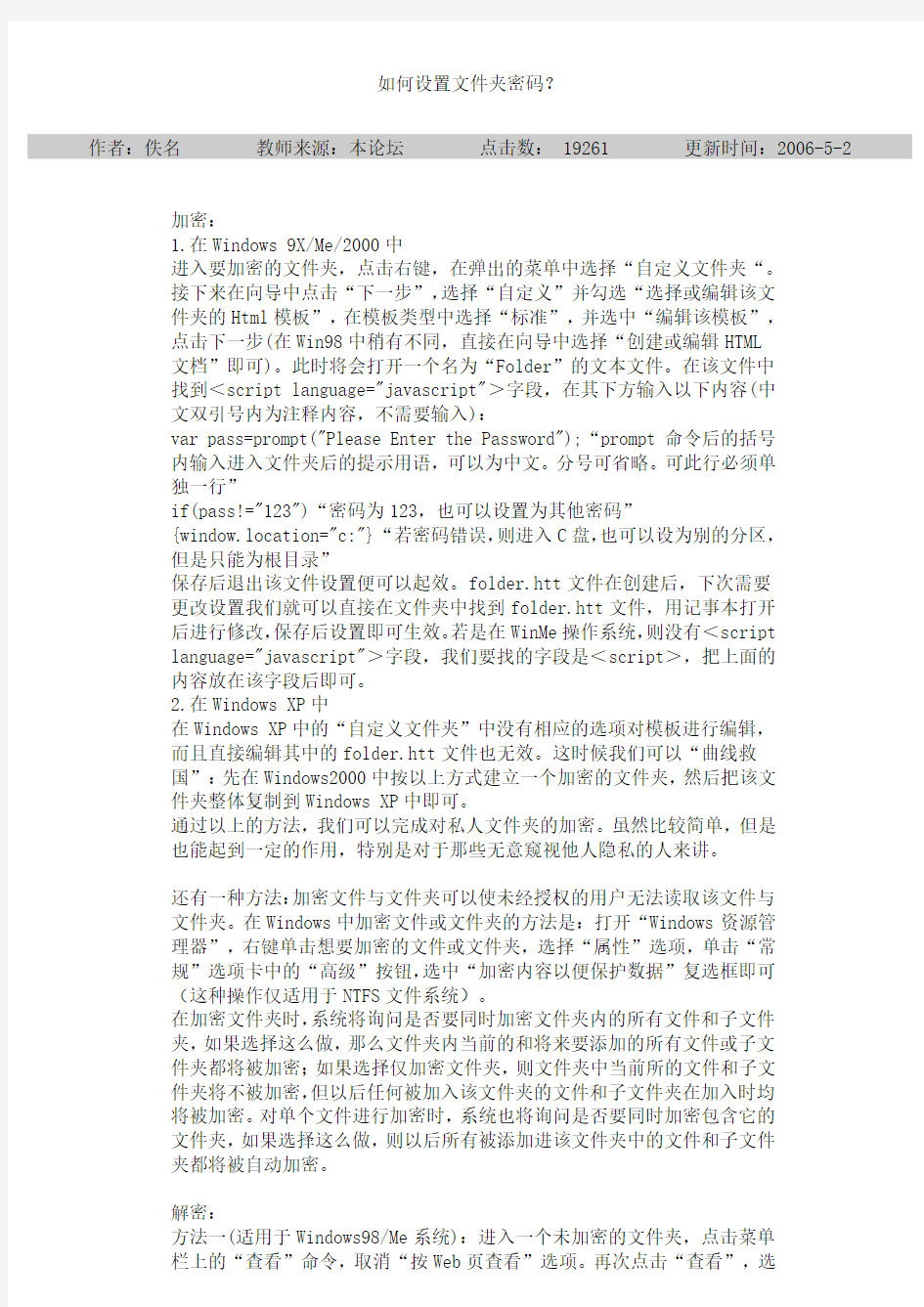

如何设置文件夹密码?
作者:佚名 教师来源:本论坛 点击数:
19261 更新时间:2006-5-2
加密:
1.在Windows 9X/Me/2000中
进入要加密的文件夹,点击右键,在弹出的菜单中选择“自定义文件夹“。接下来在向导中点击“下一步”,选择“自定义”并勾选“选择或编辑该文件夹的Html 模板”,在模板类型中选择“标准”,并选中“编辑该模板”,点击下一步(在Win98中稍有不同,直接在向导中选择“创建或编辑HTML 文档”即可)。此时将会打开一个名为“Folder”的文本文件。在该文件中找到<script language="javascript">字段,在其下方输入以下内容(中文双引号内为注释内容,不需要输入):
var pass=prompt("Please Enter the Password");“prompt 命令后的括号内输入进入文件夹后的提示用语,可以为中文。分号可省略。可此行必须单独一行”
if(pass!="123")“密码为123,也可以设置为其他密码”
{window.location="c:"}“若密码错误,则进入C 盘,也可以设为别的分区,但是只能为根目录”
保存后退出该文件设置便可以起效。folder.htt 文件在创建后,下次需要更改设置我们就可以直接在文件夹中找到folder.htt 文件,用记事本打开后进行修改,保存后设置即可生效。若是在WinMe 操作系统,则没有<script language="javascript">字段,我们要找的字段是<script >,把上面的内容放在该字段后即可。
2.在Windows XP 中 在Windows XP 中的“自定义文件夹”中没有相应的选项对模板进行编辑,而且直接编辑其中的folder.htt 文件也无效。这时候我们可以“曲线救国”:先在Windows2000中按以上方式建立一个加密的文件夹,然后把该文件夹整体复制到Windows XP 中即可。
通过以上的方法,我们可以完成对私人文件夹的加密。虽然比较简单,但是也能起到一定的作用,特别是对于那些无意窥视他人隐私的人来讲。
还有一种方法:加密文件与文件夹可以使未经授权的用户无法读取该文件与文件夹。在Windows 中加密文件或文件夹的方法是:打开“Windows 资源管理器”,右键单击想要加密的文件或文件夹,选择“属性”选项,单击“常规”选项卡中的“高级”按钮,选中“加密内容以便保护数据”复选框即可(这种操作仅适用于NTFS 文件系统)。
在加密文件夹时,系统将询问是否要同时加密文件夹内的所有文件和子文件夹,如果选择这么做,那么文件夹内当前的和将来要添加的所有文件或子文件夹都将被加密;如果选择仅加密文件夹,则文件夹中当前所的文件和子文件夹将不被加密,但以后任何被加入该文件夹的文件和子文件夹在加入时均将被加密。对单个文件进行加密时,系统也将询问是否要同时加密包含它的文件夹,如果选择这么做,则以后所有被添加进该文件夹中的文件和子文件夹都将被自动加密。
解密:
方法一(适用于Windows98/Me 系统):进入一个未加密的文件夹,点击菜单栏上的“查看”命令,取消“按Web 页查看”选项。再次点击“查看”,选
择“文件夹选项”,在弹出的对话框中选择“查看”选项卡。点击“与当前文件夹类似”,确定后即可取消本机上所有文件夹的加密。
方法二:采用方法一将会取消对所有已加密文件夹的加密属性,无法对单个文件夹进行解密操作,而且不适用于Win2000、XP系统。其实,不管是在98系统还是2000/XP系统下,破解这种类型的加密文件夹有一个通用的方法,我们甚至可以像进入自己的文件夹那样进入到加密的文件夹:假设被加密的文件夹为d:\lj,那么只需要在地址栏中输入d:\lj\folder
settings\folder.htt,就可以打开改设置文件(folder.htt)。我们只要在改文件中找到进行加密的几行代码,密码就毫无保留的呈现在了我们面前。
记下了密码,再打开加密的文件夹,我们就可以轻松进入了!
V9000 Build 1004 绿色版
此方法在98系统下测试通过,2000的系统我没有用过,据说是在2000的系统里也可以,你可以试一下。
1.进入你要进行加密保护的文件夹中,在空白处单击鼠标右键,选择“自定义文件夹...”选项;
2.单击“下一步”选择“自定义”并在复选框中选择“选择或编辑该文件夹的Html模板”,单击“下一步”;
3.在选择模板类型中选择“标准”,并将“编辑该模板”选项选中,单击“下一步”;
4.在弹出的“Folder”文件中找到<script language="JavaScript">,在其下方顶头输入以下内容:
var pass = prompt(“请输入密码”)
该处的“请输入密码”为系统提示语,当然,你也可以换成其他的提示语。
if(pass!= "123")
“123”处换成你自己设定的密码
{window.location="c:"}
C:为指定打开文件夹失败后所打开的目标。你也可以换成其他的目标。
5.保存“Folder”文件之后,选择完成,文件夹加密就完成了!
如果想使用加密软件的话,可以参照其他人的回答。
加密:
1.在Windows 9X/Me/2000中
进入要加密的文件夹,点击右键,在弹出的菜单中选择“自定义文件夹“。接下来在向导中点击“下一步”,选择“自定义”并勾选“选择或编辑该文件夹的Html模板”,在模板类型中选择“标准”,并选中“编辑该模板”,点击下一步(在Win98中稍有不同,直接在向导中选择“创建或编辑HTML文档”即可)。此时将会打开一个名为“Folder”的文本文件。在该文件中找到<script language="JavaScript">字段,在其下方输入以下内容(中文双引号内为注释内容,不需要输入):
var pass=prompt("Please Enter the Password");“prompt命令后的括号内输入进入文件夹后的提示用语,可以为中文。分号可省略。可此行必须单独一行”
if(pass!="123")“密码为123,也可以设置为其他密码”
{window.location="c:"}“若密码错误,则进入C盘,也可以设为别的分区,但是只能为根目录”
保存后退出该文件设置便可以起效。folder.htt文件在创建后,下次需要更改设置我们就可以直接在文件夹中找到folder.htt文件,用记事本打开后进行修改,保存后设置即可生效。若是在WinMe操作系统,则没有<script language="JavaScript">字段,我们要找的字段是<script>,把上面的内容放在该字段后即可。
2.在Windows XP中
在Windows XP中的“自定义文件夹”中没有相应的选项对模板进行编辑,而且直接编辑其中的folder.htt文件也无效。这时候我们可以“曲线救国”:先在Windows2000中按以上方式建立一个加密的文件夹,然后把该文件夹整体复制到Windows XP中即可。
通过以上的方法,我们可以完成对私人文件夹的加密。虽然比较简单,但是也能起到一定的作用,特别是对于那些无意窥视他人隐私的人来讲。
还有一种方法:加密文件与文件夹可以使未经授权的用户无法读取该文件与文件夹。在Windows中加密文件或文件夹的方法是:打开“Windows资源管理器”,右键单击想要加密的文件或文件夹,选择“属性”选项,单击“常规”选项卡中的“高级”按钮,选中“加密内容以便保护数据”复选框即可(这种操作仅适用于NTFS文件系统)。
在加密文件夹时,系统将询问是否要同时加密文件夹内的所有文件和子文件夹,如果选择这么做,那么文件夹内当前的和将来要添加的所有文件或子文件夹都将被加密;如果选择仅加密文件夹,则文件夹中当前所的文件和子文件夹将不被加密,但以后任何被加入该文件夹的文件和子文件夹在加入时均将被加密。对单个文件进行加密时,系统也将询问是否要同时加密包含它的文件夹,如果选择这么做,则以后所有被添加进该文件夹中的文件和子文件夹都将被自动加密。
解密:
方法一(适用于Windows98/Me系统):进入一个未加密的文件夹,点击菜单栏上的“查看”命令,取消“按Web页查看”选项。再次点击“查看”,选择“文件夹选项”,在弹出的对话框中选择“查看”选项卡。点击“与当前文件夹类似”,确定后即可取消本机上所有文件夹的加密。
方法二:采用方法一将会取消对所有已加密文件夹的加密属性,无法对单个文件夹进行解密操作,而且不适用于Win2000、XP系统。其实,不管是在98系统还是2000/XP系统下,破解这种类型的加密文件夹有一个通用的方法,我们甚至可以像进入自己的文件夹那样进入到加密的文件夹:假设被加密的文件夹为d:\lj,那么只需要在地址栏中输入d:\lj\folder settings\folder.htt,就可以打开改设置文件(folder.htt)。我们只要在改文件中找到进行加密的几行代码,密码就毫无保留的呈现在了我们面前。记下了密码,再打开加密的文件夹,我们就可以轻松进入了!
给文件夹设置密码的软件
2008-04-14 16:44
文件夹加密超级大师
强大、专业的文件、文件夹加密软件。方便安全的解决你的数据保密和安全问题。有超快和最强的文件夹,文件加密、文件夹、文件的粉碎删除以及文件夹伪装、驱动器隐藏加锁和禁止使用USB设备清理系统垃圾和系统优化和安全设置等功能。文件和文件夹的临时解密功能:文件和文件夹加密后,在使用时输入密码,选择打开。使用完毕退出后,自动恢复到加密状态,无需再次加密。
超级加密3000
功能强大的文件和文件夹加密和保护软件。有超快和最强的文件、文件夹加密功能、数据保护功能,文件夹、文件的粉碎删除以及文件夹伪装等功能。本软件采用先进的加密算法,使你的文件和文件夹加密后。真正的达到超高的加密强度,让你的加密数据无懈可击。还支持加密文件的临时解密,文件加密后,双击,弹出密码输入对话框,输入正确的密码选择打开,该加密文件就处于临时解密,文件使用完毕退出以后,它自动恢复到加密状态,无需再加密。
文件夹保护 2006
优秀的文件夹保护软件,可以对文件夹进行加密码、隐藏、伪装的保护。快捷,方便的解决你文件保密问题。
软件特色功能:
1 保密性好:文件夹加密码后,打开文件夹要输入正确密码。而且在任何环境下均不失效。文件夹隐藏后,在任何环境下不通过本软件无法找到你隐藏的文件夹。文件夹伪装后,文件夹变成了伪装的对象,打开也看不到文件夹里原有的文件。
2 使用简单方便:在要保护的文件夹上单击右键,在弹出的菜单中有[文件夹加密码]、[文件夹隐藏]、[文件夹伪装]这三项保护措施。你选择需要的一种保护即可。
3 快速安全:进行保护的速度特快,无论文件夹大小。软件采用的是成熟、优秀的数据保护技术,安全性高。
4 加密码的文件夹,使用完毕后,依然是一个加密码的文件夹,无须再次加密码。你还为别人随意查看你的文件和一些文件的保密问题苦恼吗?那还等什么!快下载一个[文件夹保护 2006]。
1、给单个文件加密想必你已经掌握,为了显得我热情,不妨再罗索说一次:在打开的状态(以WORD文档为例)下,点击上面菜单的“工具”,出现一个下拉菜单,点击菜单中的“选项”,出现一个对话框,点击对话框里的“安全性”,再次出现一个对话框,这时,你就可以输入你打开文件的密码和修改文件的密码了,输入之后请点击“确认”,再次打开这个文件时,系统会提醒你需要输入密码,也就是说,你已经成功设置了文件密码了,要记得你设置的密码,否则,自己也打不开了。
2然后说说给文件夹加密:如果你想对你的一个文件夹加密,需要将文件压缩,在压缩的过程中设置密码,方法是:右键点击你要加密的文件夹,选择“添加到压缩文件A”,出现一个对话框,点击“高级”,又出现一个对话框,其中有“设置密码”一栏,点击就会出现让你设置密码的对话框,下面的事情你就可以完成了。
如何给文件夹设置密码
如何给文件夹设置密码 一个文件夹里面有很多工作表,工作表的内容不想被别人看到或者修改,要是工作表一个一个的设置密码的话很麻烦,那么如何将文件夹设置密码呢?方法如下: 方法一: 1、如果要打开“Windows 资源管理器”,请单击“开始→程序→附件”,然后单击“W indows 资源管理器”。 资源管理器 2、右键点要加密的文件或文件夹,然后单击“属性”。
单击“属性” 3、在“常规”选项卡,点击“高级”。选中“加密内容以便保护数据”复选框。
加密内容以便保护数据 注意事项 1、注意只可以加密NTFS分区卷上的文件和文件夹,FAT分区卷上的文件和文件夹无效。被压缩的文件或文件夹也可以加密。如果要加密一个压缩文件或文件夹,则该文件或文件夹将会被解压。 2、标记为“系统”属性的文件无法加密,并且位于systemroot目录结构中的文件也无法加密。 3、在加密文件夹时,系统将询问是否要同时加密它的子文件夹。要如果选择是,那它的子文件夹也会被加密,以后所有添加进文件夹中的文件和子文件夹都将在添加时自动加密或者压缩文件时候加密。 -------------------------------- 方法二: 1、首先我们先找到需要设置密码的文件夹,找到之后点击文件夹,然后单击右键。
2、单击右键后会下拉很多选项,在下拉的选项里选择“添加到压缩文件”。 3、选择之后会弹出如图对话框,这时我们单击“高级”按钮。
4、单击“高级”按钮后会出现如图所示情况,这时我们单击右侧的“设置密码”按钮。 5、单击“设置密码”按钮后会出现如图所示情况,这时我们在输入框里面输入想要设置的密码即可,输入完成后单击下方的确定按钮。
如何对文件加密,
不用任何软件来对文件夹进行加密 1.进入要进行加密保护的文件夹中,在空白处单击鼠标右键,选择“自定义文件夹...”选项 2.单击“下一步”选择“自定义”并在复选框中选择“选择或编辑该文件夹的Html模板”,单击“下一步” 3.在选择模板类型中选择“标准”,单击“下一步”,最后单击“完成” 4.完成以上操作后,打开被定义的文件夹,利用查找功能找到Folder.htt文件,然后编辑此文件,首先在文件中找到
